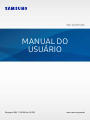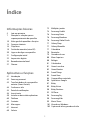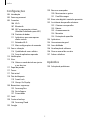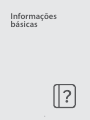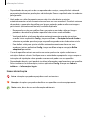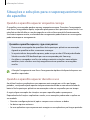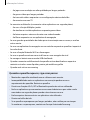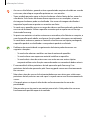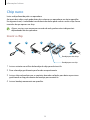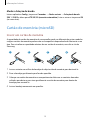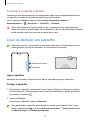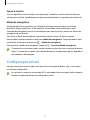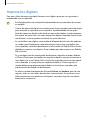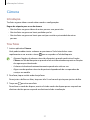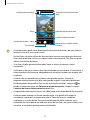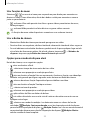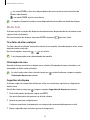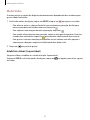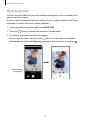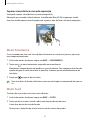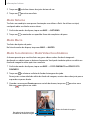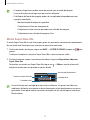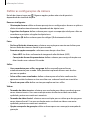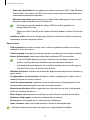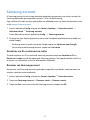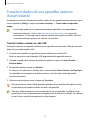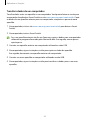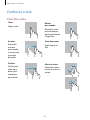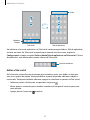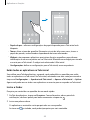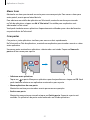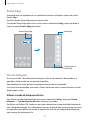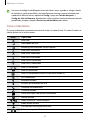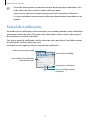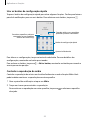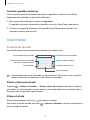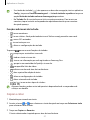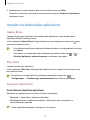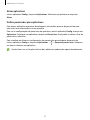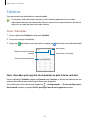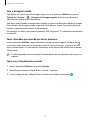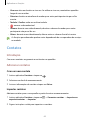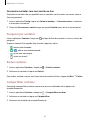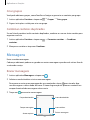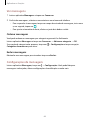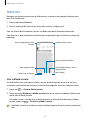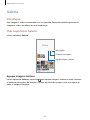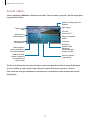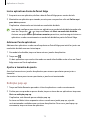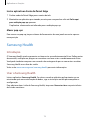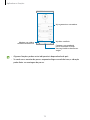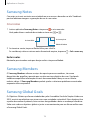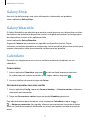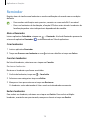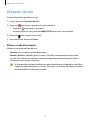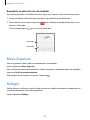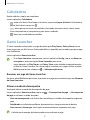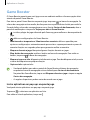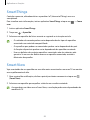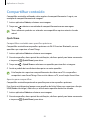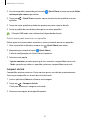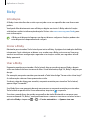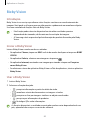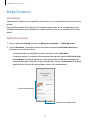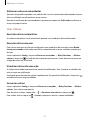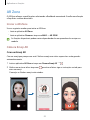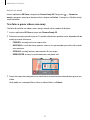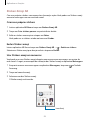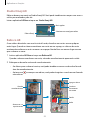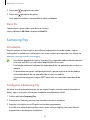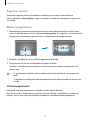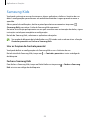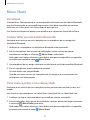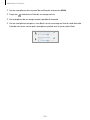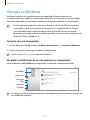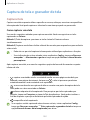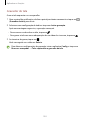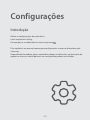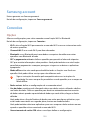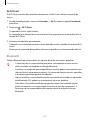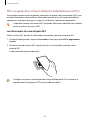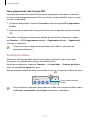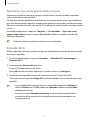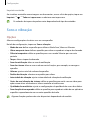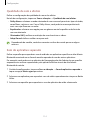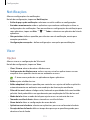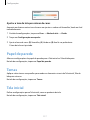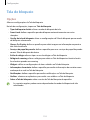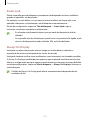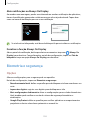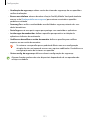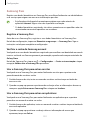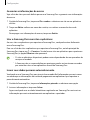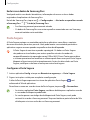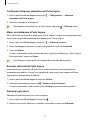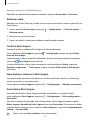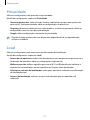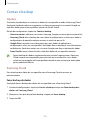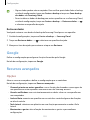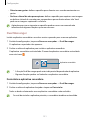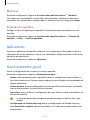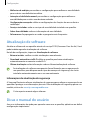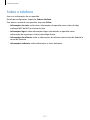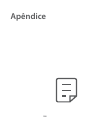2
Índice
Informações básicas
5 Leia-me primeiro
7 Situações e soluções para o
superaquecimento do aparelho
10 Visão geral do aparelho e funções
14 Carregar a bateria
16 Chip nano
18 Cartão de memória (microSD)
20 Ligar ou desligar seu aparelho
21 Configuração inicial
22 Impressões digitais
25 Reconhecimento facial
27 Câmera
Aplicativos e funções
41 Introdução
42 Samsung account
43 Transferir dados de seu aparelho
anterior (Smart Switch)
46 Conhecer a tela
54 Painel de notificações
56 Inserir texto
58 Instalar ou desinstalar aplicativos
60 Telefone
63 Contatos
65 Mensagens
67 Internet
68 Galeria
72 Múltiplas janelas
74 Samsung Health
76 Samsung Notes
76 Samsung Members
76 Samsung Global Goals
77 Galaxy Shop
77 Galaxy Wearable
77 Calendário
78 Reminder
79 Gravador de voz
80 Meus Arquivos
80 Relógio
81 Calculadora
81 Game Launcher
82 Game Booster
83 SmartThings
83 Smart View
84 Compartilhar conteúdo
86 Aplicativos Google
87 Bixby
89 Bixby Vision
90 Bixby Routines
92 AR Zone
96 Samsung Pay
98 Samsung Kids
99 Music Share
101 Vincular ao Windows
102 Captura de tela e gravador de tela

Índice
3
129 Recursos avançados
130 Movimentos e gestos
131 Dual Messenger
132 Bem-estar digital e controles parentais
132 Assistência do aparelho e bateria
132 Otimizar seu aparelho
133 Bateria
133 Armazenamento
134 Memória
134 Proteção do aparelho
134 Aplicativos
134 Gerenciamento geral
135 Acessibilidade
136 Atualização de software
136 Dicas e manual do usuário
137 Sobre o telefone
Apêndice
139 Solução de problemas
Configurações
104 Introdução
105 Samsung account
105 Conexões
106 Wi-Fi
107 Bluetooth
109 NFC e pagamentos virtuais
(Modelos habilitados para NFC)
110 Protetor de dados
111 Aplicativos que usam apenas
dados móveis
111 Roteador Wi-Fi
112 Mais configurações de conexão
113 Sons e vibração
114 Qualidade de som e efeitos
114 Som do aplicativo separado
115 Notificações
115 Visor
116 Alterar o modo de tela ou ajustar
a cor do visor
117 Papel de parede
117 Temas
117 Tela inicial
118 Tela de bloqueio
119 Smart Lock
119 Always On Display
120 Biometria e segurança
122 Samsung Pass
124 Pasta Segura
127 Privacidade
127 Local
128 Contas e backup
128 Samsung Cloud
129 Google

4
Informações
básicas
4

5
Leia-me primeiro
Por favor, leia este manual antes de utilizar seu aparelho de forma a garantir um uso seguro
e adequado.
•
As descrições nesse manual são baseadas nas configurações padrões do aparelho.
•
Alguns conteúdos podem estar diferentes em seu aparelho dependendo do país,
provedor de serviços, especificações do modelo ou versão de software.
•
O aparelho pode solicitar uma conexão com a rede Wi-Fi ou móvel ao usar alguns
aplicativos e funções.
•
Conteúdos (de alta qualidade) que requerem alto processamento e uso elevado da
memória RAM afetarão o desempenho geral do aparelho. Aplicativos relacionados ao
conteúdo podem não funcionar adequadamente dependendo das especificações do
aparelho e do ambiente em que é utilizado.
•
A Samsung não é responsável por problemas no funcionamento causados por
aplicativos de qualquer outro fornecedor diferente da Samsung.
•
A Samsung não é responsável por problemas no funcionamento ou incompatibilidades
causadas pela alteração das configurações por parte do usuário no sistema
operacional. Tentar personalizar o sistema operacional pode fazer com que seu
aparelho ou aplicativos não funcionem de forma adequada.
•
Softwares, sons, papéis de parede, imagens e outras mídias fornecidas com este
aparelho estão licenciados para uso limitado. Extrair e utilizar estes materiais para
comercialização ou outros propósitos são infrações à lei dos direitos autorais.
Os usuários são inteiramente responsáveis pelo uso ilegal de mídia.
•
Podem existir cobranças adicionais de acesso referentes à transmissão de dados,
tais como mensagens, transferências e downloads, sincronização automática ou
utilização de serviços de localização dependendo do seu plano de dados. Para grandes
transferências de dados, é recomendável utilizar a função Wi-Fi.
•
Aplicativos padrões que vão instalados no aparelho estão sujeitos a atualizações e
podem deixar de ser suportados sem aviso prévio. Se você tiver dúvidas sobre um
aplicativo fornecido com o aparelho, contate a Central de Atendimento Samsung. Para
aplicativos instalados pelo usuário, contate as operadoras de serviço.
•
Alterar o sistema operacional do aparelho ou instalar softwares de fontes não oficiais
pode resultar em mau funcionamento do aparelho e corrompimento ou perda de
dados. Essas ações são violações do seu contrato de licença Samsung e anularão sua
garantia.

Informações básicas
6
•
Dependendo de seu país ou da sua operadora de serviços, uma película é colocada
para proteção durante a produção e a distribuição. Danos na película não são cobertos
pela garantia.
•
Você pode ver a tela claramente mesmo sob a luz solar direta ao ajustar
automaticamente o nível de contraste com base em seus arredores. Devido à natureza
do produto, a exposição de gráficos por longos períodos pode resultar em imagens
persistentes (desvanecendo na tela) ou efeito duplicado.
–
Recomenda-se não usar gráficos fixos em parte ou em toda a tela por longos
períodos e desativá-la quando o aparelho não estiver sendo utilizado.
–
Você pode definir a tela para desativar automaticamente quando não estiver
usando. Inicie o aplicativo
Config.
, toque em
Visor
→
Duração da luz de fundo
e
selecione o período que deseja que o aparelho aguarde antes de desativar a tela.
–
Para definir a tela para ajustar o brilho automaticamente com base em seus
arredores, inicie o aplicativo
Config.
, toque em
Visor
e toque na opção
Brilho
adaptável
para ativar.
•
O uso de aparelhos móveis em aviões ou navios pode estar sujeito a diretrizes e
restrições federais e locais. Verifique com as autoridades apropriadas e siga sempre as
instruções da tripulação sobre quando e como você pode usar seu aparelho.
•
Dependendo do país, você poderá visualizar informações regulamentares no aparelho.
Para visualizar essas informações, inicie o aplicativo
Config.
e toque em
Sobre o
telefone
→
Informações legais
.
Ícones de instrução
Aviso: situações que podem prejudicar você ou terceiros.
Atenção: situações que podem danificar seu aparelho ou outro equipamento.
Nota: notas, dicas de uso ou informações adicionais.

Informações básicas
7
Situações e soluções para o superaquecimento
do aparelho
Quando o aparelho aquecer enquanto carrega
O aparelho e o carregador podem aquecer enquanto carregam. Durante o Carregamento
sem fio ou Carregamento rápido, o aparelho pode parecer mais quente ao manuseá-lo. Isso
não afeta a vida útil dele ou seu desempenho e está na faixa normal de funcionamento.
Se a bateria aquecer muito, a velocidade do carregamento pode diminuir ou o carregador
pode interromper o carregamento.
Quando o aparelho aquecer, siga esses passos:
•
Desconecte o carregador do aparelho e feche quaisquer aplicativos em execução.
Aguarde o aparelho resfriar e recomece a carregar.
•
Se a parte inferior do aparelho aquecer, pode ser que o cabo USB esteja danificado.
Substitua o cabo USB danificado por um novo aprovado pela Samsung.
•
Ao utilizar o carregador sem fio, não coloque materiais estranhos como objetos
metálicos, ímãs e cartões com tarja magnética entre o aparelho e o carregador
sem fio.
A função Carregamento sem fio ou Carregamento rápido está disponível apenas em
modelos suportados.
Quando o aparelho aquecer durante o uso
Ao utilizar funções ou aplicativos que requerem mais energia ou usá-los por longos
períodos, seu aparelho pode aquecer temporariamente devido ao consumo elevado da
bateria. Feche quaisquer aplicativos em execução e não use o aparelho por um tempo.
A seguir, alguns exemplos de situações em que o aparelho pode superaquecer.
Dependendo das funções e aplicativos usados, esses exemplos podem não se aplicar ao
seu modelo.
•
Durante a configuração inicial, após a compra ou ao restaurar os dados
•
Ao baixar arquivos extensos
•
Ao usar aplicativos que requerem mais energia ou usar aplicativos por longos períodos

Informações básicas
8
–
Ao jogar com resolução em alta qualidade por longos períodos
–
Ao gravar vídeos por longos períodos
–
Ao transmitir vídeos enquanto usa a configuração máxima de brilho
–
Ao conectar em uma TV
•
Ao executar multitarefas (ou executar vários aplicativos em segundo plano)
–
Ao usar a função Múltiplas janelas
–
Ao atualizar ou instalar aplicativos enquanto grava vídeos
–
Ao baixar arquivos extensos durante uma videochamada
–
Ao filmar enquanto usa um aplicativo de navegação
•
Ao usar grandes quantidades de dados para sincronização com a nuvem, e-mail ou
outras contas
•
Ao usar um aplicativo de navegação em um veículo enquanto o aparelho é exposto à
luz solar direta
•
Ao usar a função Roteador Wi-Fi ou Ancoragem
•
Ao usar o aparelho em áreas com sinal fraco ou sem recepção de sinal
•
Ao carregar a bateria com um cabo USB danificado
•
Quando o conector multifuncional do aparelho estiver danificado ou exposto a
materiais estranhos como líquidos, poeira, pó metálico e grafite
•
Quando você estiver em roaming
Quando o aparelho aquecer, siga esses passos:
•
Mantenha o aparelho atualizado com o software mais recente.
•
Incompatibilidades entre os aplicativos em execução podem causar o
aquecimento do aparelho. Reinicie o aparelho.
•
Desative as funções Wi-Fi, GPS e Bluetooth quando não estiver utilizando.
•
Feche os aplicativos que aumentam o consumo da bateria ou que estão sendo
executados em segundo plano quando não estiverem em uso.
•
Exclua arquivos desnecessários ou aplicativos não utilizados.
•
Diminua o brilho da tela.
•
Se o aparelho superaquecer por longos períodos, não o utilize por um tempo.
Se continuar a superaquecer, contate um Serviço Autorizado Samsung.

Informações básicas
9
Precauções para o superaquecimento do aparelho
Se você começar a se sentir desconfortável devido ao superaquecimento do aparelho, pare
de utilizá-lo.
Quando o aparelho superaquece, as funções e o desempenho podem estar limitados ou
o aparelho pode desligar para resfriar. Essa função está disponível somente em modelos
suportados.
•
Se o aparelho superaquece e atinge uma determinada temperatura, uma mensagem
de advertência aparecerá para evitar a falha do aparelho, irritações de pele e
ferimentos e vazamento da bateria. Para diminuir a temperatura do aparelho, o brilho
da tela e a velocidade do desempenho serão limitados e o carregamento da bateria
será interrompido. Os aplicativos em execução serão encerrados e chamadas e outras
funções serão limitadas, exceto chamadas de emergência, até o aparelho resfriar.
•
Se a segunda mensagem aparecer devido a um aumento adicional da temperatura do
aparelho, ele irá se desligar. Não use o aparelho até que a temperatura dele diminua
abaixo do nível especificado. Se a segunda mensagem de aviso aparecer durante uma
chamada de emergência, a chamada não será desligada por um desligamento forçado.
Precauções para o ambiente de operação
Seu aparelho pode aquecer devido ao ambiente nas seguintes condições. Tenha cuidado
para evitar que a vida útil da bateria encurte, danifique o aparelho ou cause um incêndio.
•
Não utilize ou guarde seu aparelho em locais muito quentes ou muito frios.
•
Não exponha o aparelho à luz solar direta por longos períodos.
•
Não use ou guarde seu aparelho por muito tempo dentro de áreas muito quentes, tais
como dentro de um carro no verão.
•
Não coloque o aparelho em quaisquer áreas que possam superaquecer, como objetos
térmicos (tapete, colchão, cobertor etc.).
•
Não utilize ou guarde seu aparelho próximo ou dentro de aquecedores, micro-ondas,
equipamentos de cozinha ou reservatórios de alta pressão.
•
Não use um cabo que esteja desencapado ou danificado e não use qualquer
carregador ou bateria que estejam danificados ou com mau funcionamento.

Informações básicas
10
Visão geral do aparelho e funções
Conteúdo desta embalagem
Consulte o Guia rápido para saber o conteúdo da embalagem.
•
Os itens fornecidos com seu aparelho e acessórios disponíveis podem variar
dependendo de seu país e operadora de serviços.
•
Os itens fornecidos são projetados apenas para o seu aparelho e podem não ser
compatíveis com outros aparelhos.
•
Imagens e especificações estão sujeitas a mudanças sem aviso prévio.
•
Você pode comprar acessórios adicionais Samsung na loja de sua operadora.
Certifique-se de que eles sejam compatíveis com seu aparelho antes de comprá-los.
•
Utilize somente acessórios aprovados pela Samsung. A utilização de acessórios não
aprovados pode causar problemas de desempenho e mau funcionamento que não
são cobertos pela garantia.
•
A disponibilidade de todos os acessórios está sujeita a mudanças dependendo
exclusivamente do fabricante. Para mais informações sobre os acessórios
disponíveis, consulte o site da Samsung.
•
Os fones de ouvido (USB tipo C) que suportam saída digital foram desenvolvidos
somente para este aparelho. Eles podem não ser compatíveis com outros aparelhos
que usam métodos diferentes de saída de áudio.

Informações básicas
11
Visão geral
Câmera frontal
Receptor
Sensor de
reconhecimento de
digitais
Tecla Volume
Touchscreen
Conector do fone de
ouvido / Conector
multifuncional (USB tipo C)
Tecla Lateral
Bandeja dos chips /
Cartão de memória
Câmera traseira
Flash
Microfone
Antena principal
Alto-falante
Microfone
Antena GPS

Informações básicas
12
•
Ao usar os alto-falantes, quando estiver reproduzindo arquivos de mídia ou usando
o viva-voz, não coloque o aparelho próximo aos seus ouvidos.
•
Tome cuidado para não expor as lentes da câmera a fortes fontes de luz, como luz
solar direta. Se as lentes da câmera forem expostas a essas condições, o sensor
de imagem da câmera pode ser danificado. Um sensor de imagem danificado é
irreparável e pode causar pontos ou manchas em fotos.
•
Se você usar o aparelho com o seu corpo de vidro ou acrílico quebrado, pode haver
um risco de ferimento. Utilize o aparelho somente após o reparo em um Serviço
Autorizado Samsung.
•
Se poeira ou materiais estranhos entrarem no microfone, alto-falante ou receptor, o
som do aparelho pode abafar ou algumas funções pode não operar normalmente.
Se você tentar remover a poeira ou material estranho com um objeto pontiagudo,
o aparelho poderá ser danificado e sua aparência poderá ser afetada.
•
Problemas de conectividade e esgotamento da bateria poderão ocorrer nas
seguintes situações:
–
Se você colar adesivos metálicos na área da antena do aparelho.
–
Se você colocar uma capa com material metálico no aparelho.
–
Se você cobrir a área da antena com suas mãos ou com outros objetos
enquanto utiliza certas funções como chamadas ou conexão de dados móveis.
•
É recomendável utilizar protetores de tela aprovados pela Samsung. Usar
protetores de tela não aprovados pela Samsung pode causar mau funcionamento
dos sensores.
•
Não cubra a área do sensor de luz/proximidade com acessórios para a tela como
protetores de tela, adesivos ou uma capa. Isso pode causar mau funcionamento do
sensor.
•
A luz pode piscar no topo da tela devido ao funcionamento do sensor de
proximidade.
•
Não permita que a água entre em contato com a tela. A tela poderá ter um mau
funcionamento quando exposta à umidade.

Informações básicas
13
Teclas físicas
Tecla Função
Lateral
•
Quando o aparelho estiver desligado, mantenha pressionada
para ligar.
•
Pressione para ativar ou bloquear a tela.
•
Mantenha pressionada para começar a conversar com a Bixby.
•
Pressione duas vezes ou mantenha pressionado para iniciar um
aplicativo ou função definida.
Lateral +
Diminuir volume
•
Pressione simultaneamente para capturar uma tela.
•
Mantenha pressionada simultaneamente para desligar o
aparelho.
Configurar a Tecla Lateral
Selecione um aplicativo ou função para iniciar ao pressionar a Tecla Lateral duas vezes ou
ao mantê-la pressionada.
Inicie o aplicativo
Config.
, toque em
Recursos avançados
→
Tecla Lateral
e selecione a
opção desejada.
Botões virtuais
Botão Voltar
Botão Início
Botão Recentes
Ao ativar e desbloquear a tela, os botões virtuais irão aparecer na parte inferior da tela.
Os botões virtuais estão definidos por padrão para as funções Recentes, Início e Voltar.

Informações básicas
14
Carregar a bateria
Carregue a bateria antes de utilizar o aparelho pela primeira vez ou quando a bateria
estiver sem uso por um longo período.
Use somente baterias, carregadores e cabos aprovados pela Samsung que foram
especificamente desenvolvidos para o seu aparelho. Baterias, carregadores e cabos
incompatíveis podem causar ferimentos graves ou danificar seu aparelho.
•
Conectar o carregador incorretamente pode causar sérios danos ao aparelho.
Qualquer dano causado por mau uso não é coberto pela garantia.
•
Use somente o cabo USB tipo C no aparelho. O aparelho pode ser danificado se
você usar um cabo micro USB.
Para economizar energia, desconecte o carregador da tomada quando não estiver
em uso. O carregador não possui um botão de liga e desliga então você deve retirar
da tomada para evitar desperdício de energia. O carregador deve permanecer na
tomada e facilmente acessível enquanto carrega.
Carregamento com fio
Conecte uma extremidade do cabo no carregador e a outra extremidade no conector
multifuncional do aparelho para carregar a bateria. Após o carregamento completo,
desconecte o carregador do aparelho.
Carregamento rápido
Inicie o aplicativo
Config.
, toque em
Assistência do aparelho e bateria
→
Bateria
→
Mais
configurações de bateria
e toque na opção Carregamento rápido para ativar.
•
Durante o carregamento, você não conseguirá ativar ou desativar esta função.
•
Você pode carregar a bateria mais rapidamente enquanto o aparelho ou sua tela
estiver desativada.

Informações básicas
15
Reduzir o consumo da bateria
Seu aparelho oferece várias opções que ajudam a economizar bateria.
•
Otimize seu aparelho utilizando a função Assistência do aparelho e bateria.
•
Quando não estiver utilizando o aparelho, desative a tela pressionando a Tecla Lateral.
•
Ative o Modo economia de energia.
•
Encerre aplicativos desnecessários.
•
Desative a função Bluetooth quando não estiver em uso.
•
Desative a sincronização automática dos aplicativos que precisam ser sincronizados.
•
Diminua o tempo da luz de fundo.
•
Diminua o brilho da tela.
Dicas de carregamento da bateria e precauções
•
Se a bateria estiver completamente descarregada, você não conseguirá ligar o
aparelho, mesmo que o carregador esteja conectado. Aguarde a bateria carregar por
alguns minutos antes de tentar ligar o aparelho.
•
Se utilizar vários aplicativos ao mesmo tempo, tais como aplicativos de rede ou
aplicativos que precisem da conexão de outro aparelho, a bateria descarregará
rapidamente. Para evitar desconexão da rede ou esgotar a bateria durante uma
transferência de dados, use sempre esses aplicativos após carregar completamente a
bateria.
•
Usar uma fonte de energia diferente do carregador USB, por exemplo, um computador,
pode resultar em lentidão ao carregar a bateria devido à corrente elétrica ser mais
baixa.
•
O aparelho pode ser utilizado enquanto carrega, porém pode levar mais tempo para
carregar a bateria completamente.
•
Se o aparelho receber uma fonte de alimentação instável enquanto carrega, o
touchscreen pode não funcionar. Se isto acontecer, desconecte o carregador.
•
O aparelho pode aquecer enquanto carrega. Isto é normal e não deve afetar a vida
útil ou o desempenho dele. Se a bateria aquecer mais do que o normal, o carregador
pode parar de funcionar. Se isso ocorrer durante o carregamento sem fio, desconecte o
aparelho do carregador para deixá-lo resfriar e carregue-o novamente mais tarde.
•
Se você carregar o aparelho com o conector multifuncional molhado, o aparelho pode
ser danificado. Seque o conector multifuncional completamente antes de carregar o
aparelho.
•
Se o seu aparelho não carregar adequadamente, leve para um Serviço Autorizado
Samsung.

Informações básicas
16
Chip nano
Insira o chip oferecido pela sua operadora.
Ao inserir dois chips, você pode obter dois números ou operadoras em único aparelho.
Em algumas áreas, a velocidade transferência de dados pode reduzir se dois chips forem
inseridos do que apenas um chip.
Alguns serviços, que requerem conexão de rede, podem estar indisponíveis
dependendo da sua operadora.
Inserir o chip
21 3 4
Bandeja para um chip
Bandeja para dois chips
1 Insira o extrator no orifício da bandeja do chip para destravá-la.
2 Puxe a bandeja gentilmente para fora do compartimento.
3 Insira o chip na bandeja com os contatos dourados voltados para baixo e pressione
gentilmente o chip para dentro da bandeja para encaixá-lo.
4 Insira a bandeja novamente no aparelho.

Informações básicas
17
•
Use somente chip nano.
•
Tenha cuidado para não perder ou deixar terceiros utilizarem o seu chip.
A Samsung não se responsabiliza por quaisquer danos ou transtornos causados
por perdas ou chips roubados.
•
Certifique-se de que o extrator está perpendicular ao orifício. Caso contrário, o
aparelho pode ser danificado.
•
Se o chip não for encaixado firmemente na bandeja, ele poderá se soltar ou cair
dela.
•
Se você inserir a bandeja molhada em seu aparelho, ele será danificado.
Certifique-se sempre de que a bandeja está seca.
•
Insira a bandeja completamente no aparelho para evitar a entrada de líquidos.
Instalação correta dos chips
Chip nano 1
Chip nano
Chip nano 2 Cartão de memória
Gerenciamento de cartão SIM
Inicie o aplicativo
Config.
e toque em
Conexões
→
Gerenciamento de cartão SIM
.
•
Chips
: ativa os seus chips e define as configurações.
•
Chip preferido
: selecione para usar chips específicos para algumas funções, como
chamadas de voz, quando dois chips forem ativados.
•
Mais configurações de chip
: define as chamadas ou configurações do eSIM.
Alternar o serviço de dados entre os chips
Mudar o chip na Rede de serviço de dados
Inicie o aplicativo
Config.
, toque em
Conexões
→
Gerenciamento de cartão SIM
→
Dados móveis e altere do SIM 1 ou SIM 2.

Informações básicas
18
Mudar a Seleção de banda
Inicie o aplicativo
Config.
, toque em
Conexões
→
Redes móveis
→
Seleção de banda
SIM 1 / SIM 2 e altere para LTE/3G/2G (conexão automática). Leia os avisos e toque em OK
(se necessário).
Cartão de memória (microSD)
Inserir um cartão de memória
A capacidade do cartão de memória de seu aparelho pode ser diferente de outros modelos
e alguns cartões de memória podem não ser compatíveis dependendo do fabricante e seu
tipo. Para visualizar a capacidade máxima do seu cartão de memória, consulte o site da
Samsung.
21 3 4
1 Insira o extrator no orifício da bandeja do chip/cartão de memória para destravá-la.
2 Puxe a bandeja gentilmente para fora do aparelho.
3 Coloque um cartão de memória no compartimento dele com os contatos dourados
voltados para baixo e pressione gentilmente o cartão de memória para dentro da
bandeja para encaixá-lo.
4 Insira a bandeja novamente no aparelho.

Informações básicas
19
•
Alguns cartões de memória podem não ser compatíveis com seu aparelho. Utilizar
um cartão de memória incompatível pode danificar o aparelho, o cartão de
memória ou corromper os dados armazenados nele.
•
Tenha cuidado, insira o cartão de memória com o lado correto.
•
Certifique-se de que o extrator esteja perpendicular ao orifício. Caso contrário, o
aparelho poderá ser danificado.
•
Ao remover a bandeja do aparelho, a conexão de dados será desativada.
•
Se o cartão de memória não for encaixado firmemente na bandeja, ele poderá se
soltar ou cair dela.
•
Se você inserir a bandeja molhada em seu aparelho, ele será danificado.
Certifique-se sempre de que a bandeja está seca.
•
Insira a bandeja completamente no compartimento para evitar a entrada de
líquidos em seu aparelho.
•
O aparelho suporta apenas sistemas de arquivo FAT e exFAT para cartões de
memória. Ao inserir um cartão com uma estrutura de arquivo diferente, seu
aparelho irá solicitar que o cartão de memória seja formatado. Para usar o cartão
de memória você deve formatá-lo. Se o seu aparelho não conseguir formatar ou
reconhecer o cartão de memória, contate o fabricante do cartão de memória ou
um Serviço Autorizado Samsung.
•
Excluir e gravar frequentemente diminuirá o tempo de vida útil do cartão de
memória.
•
Ao inserir um cartão de memória em seu aparelho, o diretório dele será exibido na
pasta
Meus Arquivos
→
Cartão SD
.
Remover o cartão de memória
Antes de remover o cartão de memória, primeiro o desinstale para uma remoção segura.
Inicie o aplicativo
Config.
e toque em
Assistência do aparelho e bateria
→
Armazenamento
→
→
Avançado
→
Cartão SD
→
Desmontar
.
Não remova o armazenamento externo, como um cartão de memória ou o
armazenamento USB, enquanto o aparelho estiver transferindo ou acessando
informações ou logo após transferir dados. Ao fazer isso, dados podem ser perdidos
ou corrompidos e pode danificar o armazenamento externo ou o aparelho.
A Samsung não se responsabiliza por perdas, incluindo perda de dados causada por
mau uso de dispositivos de armazenamento externo.

Informações básicas
20
Formatar o cartão de memória
Formatar o cartão de memória em um computador pode causar incompatibilidade com
seu aparelho. Formate o cartão de memória apenas no aparelho.
Inicie o aplicativo
Config.
e toque em
Assistência do aparelho e bateria
→
Armazenamento
→
→
Avançado
→
Cartão SD
→
Formatar
.
Antes de formatar o cartão de memória, não se esqueça de fazer um backup dos
dados importantes armazenados em seu aparelho. A garantia do fabricante não cobre
perda de dados pelo uso incorreto por parte do usuário.
Ligar ou desligar seu aparelho
Siga todos os avisos e instruções recomendadas pelo pessoal autorizado em áreas
onde aparelhos sem fio são proibidos, tais como aviões e hospitais.
Tecla Lateral
Tecla Diminuir volume
Ligar o aparelho
Mantenha pressionada a Tecla Lateral por alguns segundos para ligar o aparelho.
Desligar o aparelho
1 Para desligar o aparelho, mantenha as teclas Lateral e Diminuir volume pressionadas
simultaneamente. Como alternativa, abra o painel de notificações, deslize para baixo
novamente e toque em
.
2 Toque em
Desligar
.
Para reiniciar o aparelho, toque em
Reiniciar
.
Você pode definir o aparelho para desligar ao manter pressionada a Tecla Lateral.
Inicie o aplicativo
Config.
, toque em
Recursos avançados
→
Tecla Lateral
e toque
em
Menu Desligar
sob
Manter pressionado
.
A página está carregando...
A página está carregando...
A página está carregando...
A página está carregando...
A página está carregando...
A página está carregando...
A página está carregando...
A página está carregando...
A página está carregando...
A página está carregando...
A página está carregando...
A página está carregando...
A página está carregando...
A página está carregando...
A página está carregando...
A página está carregando...
A página está carregando...
A página está carregando...
A página está carregando...
A página está carregando...
A página está carregando...
A página está carregando...
A página está carregando...
A página está carregando...
A página está carregando...
A página está carregando...
A página está carregando...
A página está carregando...
A página está carregando...
A página está carregando...
A página está carregando...
A página está carregando...
A página está carregando...
A página está carregando...
A página está carregando...
A página está carregando...
A página está carregando...
A página está carregando...
A página está carregando...
A página está carregando...
A página está carregando...
A página está carregando...
A página está carregando...
A página está carregando...
A página está carregando...
A página está carregando...
A página está carregando...
A página está carregando...
A página está carregando...
A página está carregando...
A página está carregando...
A página está carregando...
A página está carregando...
A página está carregando...
A página está carregando...
A página está carregando...
A página está carregando...
A página está carregando...
A página está carregando...
A página está carregando...
A página está carregando...
A página está carregando...
A página está carregando...
A página está carregando...
A página está carregando...
A página está carregando...
A página está carregando...
A página está carregando...
A página está carregando...
A página está carregando...
A página está carregando...
A página está carregando...
A página está carregando...
A página está carregando...
A página está carregando...
A página está carregando...
A página está carregando...
A página está carregando...
A página está carregando...
A página está carregando...
A página está carregando...
A página está carregando...
A página está carregando...
A página está carregando...
A página está carregando...
A página está carregando...
A página está carregando...
A página está carregando...
A página está carregando...
A página está carregando...
A página está carregando...
A página está carregando...
A página está carregando...
A página está carregando...
A página está carregando...
A página está carregando...
A página está carregando...
A página está carregando...
A página está carregando...
A página está carregando...
A página está carregando...
A página está carregando...
A página está carregando...
A página está carregando...
A página está carregando...
A página está carregando...
A página está carregando...
A página está carregando...
A página está carregando...
A página está carregando...
A página está carregando...
A página está carregando...
A página está carregando...
A página está carregando...
A página está carregando...
A página está carregando...
A página está carregando...
A página está carregando...
A página está carregando...
A página está carregando...
A página está carregando...
A página está carregando...
A página está carregando...
A página está carregando...
A página está carregando...
-
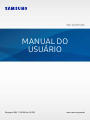 1
1
-
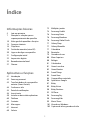 2
2
-
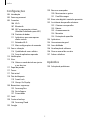 3
3
-
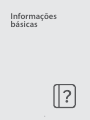 4
4
-
 5
5
-
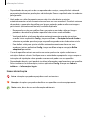 6
6
-
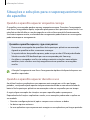 7
7
-
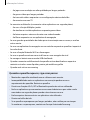 8
8
-
 9
9
-
 10
10
-
 11
11
-
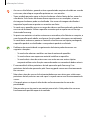 12
12
-
 13
13
-
 14
14
-
 15
15
-
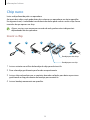 16
16
-
 17
17
-
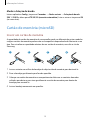 18
18
-
 19
19
-
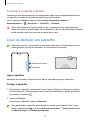 20
20
-
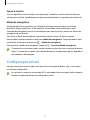 21
21
-
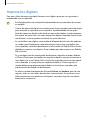 22
22
-
 23
23
-
 24
24
-
 25
25
-
 26
26
-
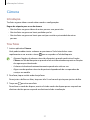 27
27
-
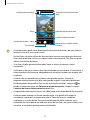 28
28
-
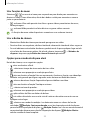 29
29
-
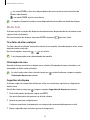 30
30
-
 31
31
-
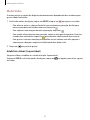 32
32
-
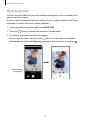 33
33
-
 34
34
-
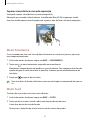 35
35
-
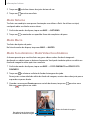 36
36
-
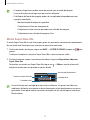 37
37
-
 38
38
-
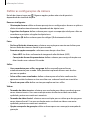 39
39
-
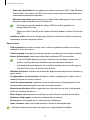 40
40
-
 41
41
-
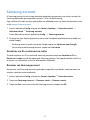 42
42
-
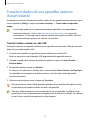 43
43
-
 44
44
-
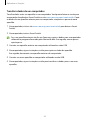 45
45
-
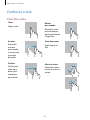 46
46
-
 47
47
-
 48
48
-
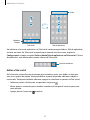 49
49
-
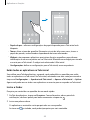 50
50
-
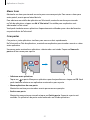 51
51
-
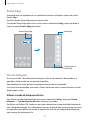 52
52
-
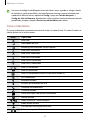 53
53
-
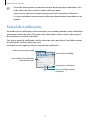 54
54
-
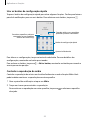 55
55
-
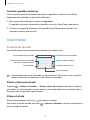 56
56
-
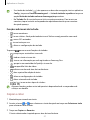 57
57
-
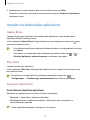 58
58
-
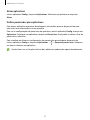 59
59
-
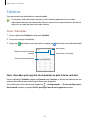 60
60
-
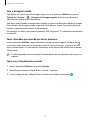 61
61
-
 62
62
-
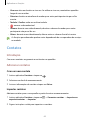 63
63
-
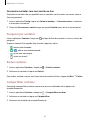 64
64
-
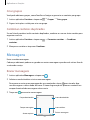 65
65
-
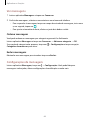 66
66
-
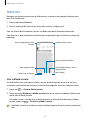 67
67
-
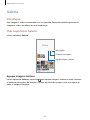 68
68
-
 69
69
-
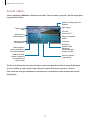 70
70
-
 71
71
-
 72
72
-
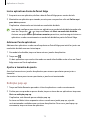 73
73
-
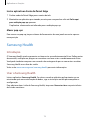 74
74
-
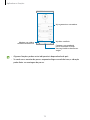 75
75
-
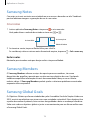 76
76
-
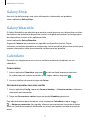 77
77
-
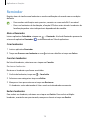 78
78
-
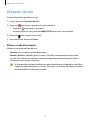 79
79
-
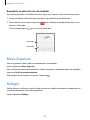 80
80
-
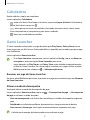 81
81
-
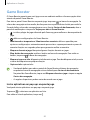 82
82
-
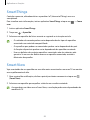 83
83
-
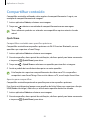 84
84
-
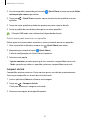 85
85
-
 86
86
-
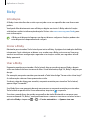 87
87
-
 88
88
-
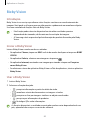 89
89
-
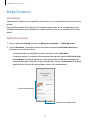 90
90
-
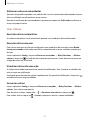 91
91
-
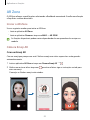 92
92
-
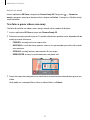 93
93
-
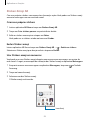 94
94
-
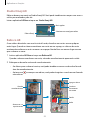 95
95
-
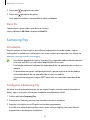 96
96
-
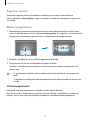 97
97
-
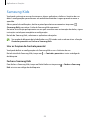 98
98
-
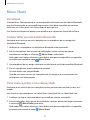 99
99
-
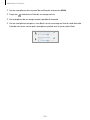 100
100
-
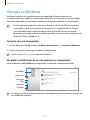 101
101
-
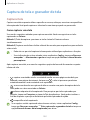 102
102
-
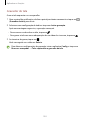 103
103
-
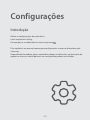 104
104
-
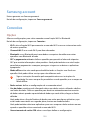 105
105
-
 106
106
-
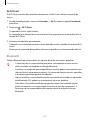 107
107
-
 108
108
-
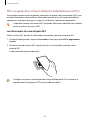 109
109
-
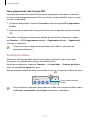 110
110
-
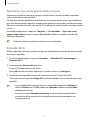 111
111
-
 112
112
-
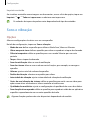 113
113
-
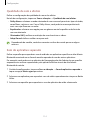 114
114
-
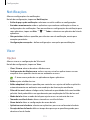 115
115
-
 116
116
-
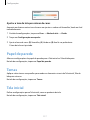 117
117
-
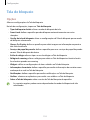 118
118
-
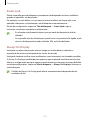 119
119
-
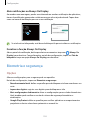 120
120
-
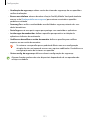 121
121
-
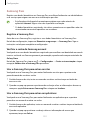 122
122
-
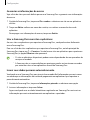 123
123
-
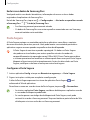 124
124
-
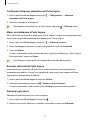 125
125
-
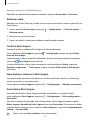 126
126
-
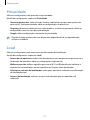 127
127
-
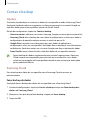 128
128
-
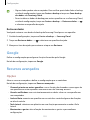 129
129
-
 130
130
-
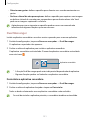 131
131
-
 132
132
-
 133
133
-
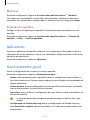 134
134
-
 135
135
-
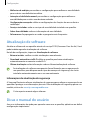 136
136
-
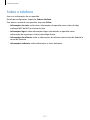 137
137
-
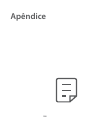 138
138
-
 139
139
-
 140
140
-
 141
141
-
 142
142
-
 143
143
-
 144
144
-
 145
145